Twitch est l'une des plates-formes de streaming vidéo les plus populaires et le principal outil pour les streamers de jeux vidéo. Bien que le service de streaming fonctionne correctement la plupart du temps, vous rencontrez parfois le code d'erreur Twitch 5000. Cette erreur est principalement causée par des problèmes chez l'utilisateur tels que les données en cache, les extensions, etc..
Si vous êtes également troublé par l'erreur Twitch code d'erreur 5000 contenu non disponible, voici quelques conseils de dépannage pour vous aider à résoudre le problème.
Comment réparer le code d'erreur Twitch 5000
1. Effacer les cookies et le cache
- Des données de navigateur en cache anciennes et corrompues peuvent créer des problèmes avec le streaming Twitch, entraînant le code d'erreur Twitch 5000.
- Cependant, les utilisateurs ont signalé que la suppression du cache du navigateur les avait aidés à résoudre l'erreur. Suivez les étapes pour vider le cache du navigateur pour Chrome.
- Dans le navigateur Chrome, cliquez sur le bouton Menu.
- Cliquer sur Réglages.
- Cliquer sur Avancée et faites défiler jusqu'à Confidentialité et sécurité section.
- Clique sur le "Effacer les données de navigation"Option.
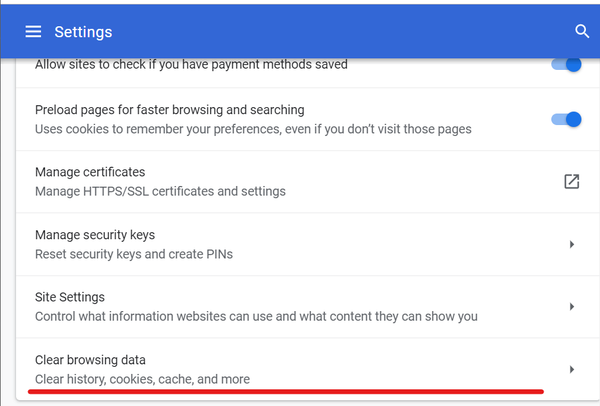
- Sélectionnez la plage horaire, puis cochez la case "Cookies et autres données du site" et "Images et fichiers mis en cache"Option.
- Clique sur le Effacer les données bouton.
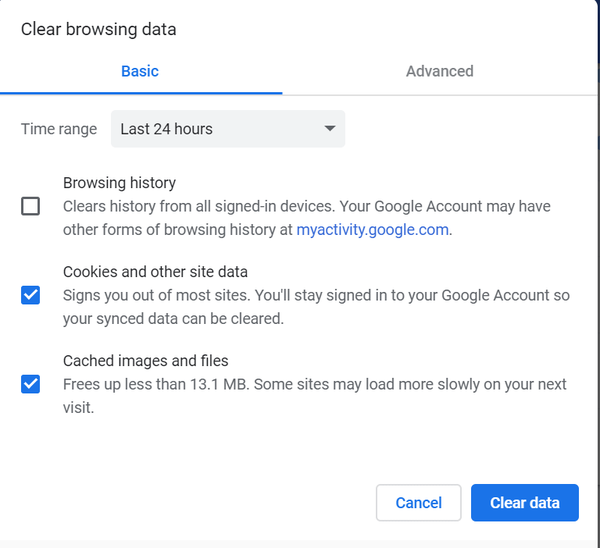
- Fermez et relancez le navigateur Chrome. Essayez de diffuser la vidéo Twitch avec une erreur de 5000 et vérifiez les améliorations..
Top 3 des navigateurs pour diffuser Twitch sans effort
2. Vérifiez la compatibilité des extensions
- Le code d'erreur Twitch 5000 peut également se produire en raison d'un conflit d'extension tierce dans Chrome.
- Vérifiez votre navigateur Chrome pour tout plugin qui pourrait ne pas être compatible avec le service Twitch.
- Depuis Chrome, cliquez sur le menu et sélectionnez Plus d'outils > Extensions.
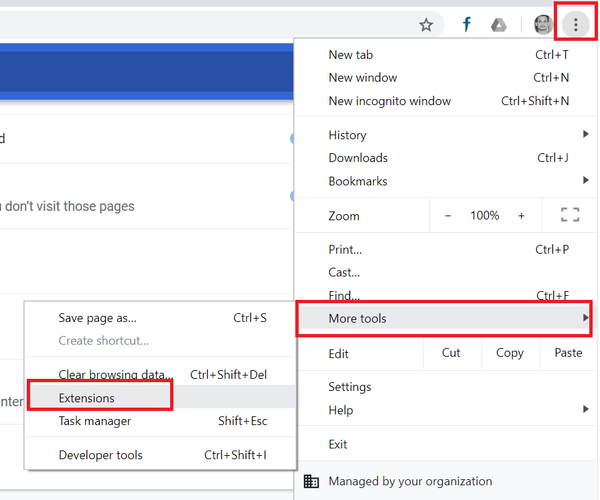
- Dans la liste des extensions, désactivez toutes les extensions une par une.
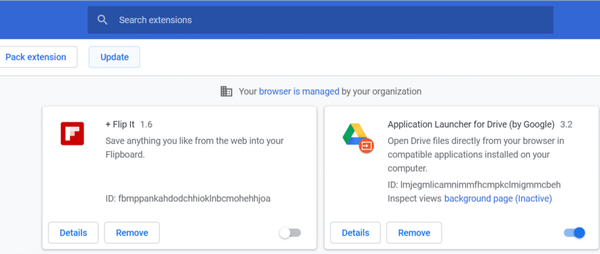
- Si vous avez le Extension Ghostery installé, désactivez-le également. C'est un coupable connu derrière le problème de contenu d'erreur Twitch non disponible.
- Maintenant, ouvrez à nouveau Twitch et essayez de lire la vidéo. Si la vidéo est lue sans erreur, commencez à activer toutes les extensions une par une jusqu'à ce que vous trouviez l'extension problématique.
3. Videz le DNS
- Cliquez sur la barre de recherche et tapez cmd.
- Faites un clic droit sur le Invite de commandes et sélectionnez Exécuter en tant qu'administrateur.
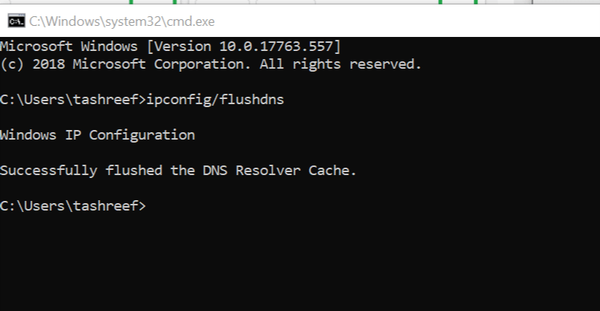
- Dans l'invite de commandes, tapez la commande suivante et appuyez sur Entrée.
ipconfig / flushdns - Fermez l'invite de commande et relancez le navigateur Chrome. Essayez à nouveau de diffuser la vidéo Twitch et vérifiez les améliorations..
Et voici comment vous pouvez corriger cette erreur Twitch ennuyeuse.
En parlant de Twitch, vous pourriez également être intéressé par ces guides:
- Bonne diffusion avec ces 4 logiciels de streaming en direct pour Twitch
- 9 logiciels d'enregistrement de jeux pour Windows 10 sans décalage
- Tic
- Erreurs Twitch
- fenêtres 10
 Friendoffriends
Friendoffriends



